Teclado y escritura
Accede a las configuraciones del teclado, usa swype, sugerencias de auto-completado, emojis, voz a texto y operación con una sola mano.
En este tutorial, aprenderás a hacer lo siguiente:
• Obtener acceso a las configuraciones del teclado
• Usa la operación con una sola mano
• Swype
• Sugerencias para autocompletar
• Obtén acceso a emojis, conversión de voz a texto, texto en mayúscula y símbolos
Obtener acceso a las configuraciones del teclado
Cuando el teclado es visible, selecciona el ![]() ícono Settings para tener acceso a las configuraciones del teclado. Las configuraciones del teclado te permiten cambiar el idioma, la altura y la disposición del teclado y ajustar las funcionalidades de escritura inteligente.
ícono Settings para tener acceso a las configuraciones del teclado. Las configuraciones del teclado te permiten cambiar el idioma, la altura y la disposición del teclado y ajustar las funcionalidades de escritura inteligente.
Importante: Para tener acceso a las configuraciones del teclado fuera de la pantalla del teclado, deslízate hacia abajo desde la barra de notificaciones con dos dedos, luego selecciona el ![]() ícono Settings > selecciona System > selecciona Languages & input > Virtual keyboard > Gboard.
ícono Settings > selecciona System > selecciona Languages & input > Virtual keyboard > Gboard. 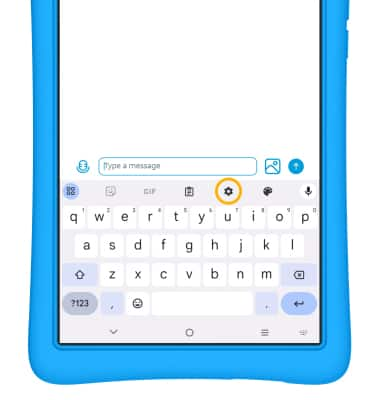
Usa la operación con una sola mano
1. Cuando el teclado esté visible, seleccione el ícono Menu.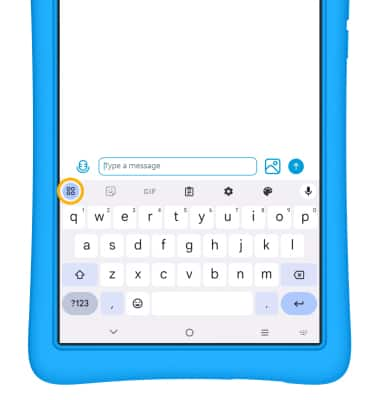
2. Seleccione una mano.
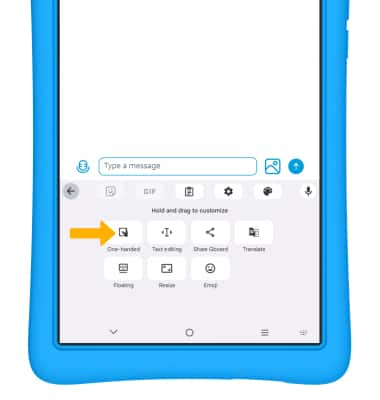
Swype
Selecciona y arrastra por cada letra de la palabra deseada sin levantar el dedo de la pantalla. Las palabras entrarán automáticamente en el campo de texto.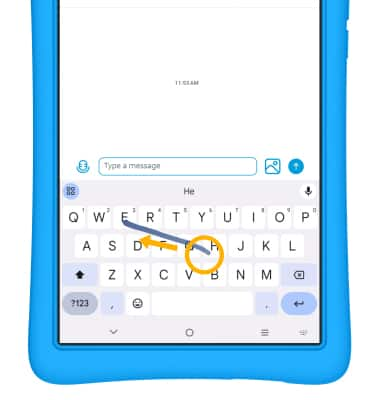
Sugerencias para autocompletar
Cuando escribas una palabra, aparecerán tres sugerencias en la parte superior de la pantalla. Selecciona la sugerencia para ingresar en elcuadro de texto.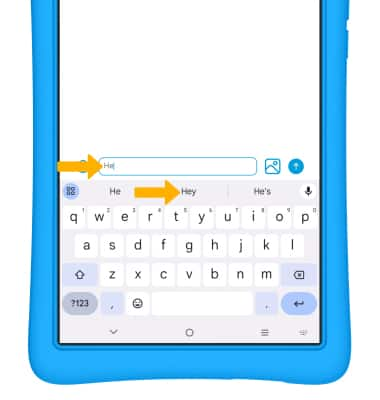
Obtén acceso a emojis, conversión de voz a texto, texto en mayúscula y símbolos
Selecciona la opción que quieras: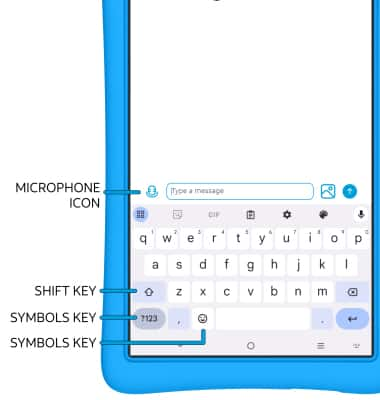
• SPEECH-TO-TEXT: selecciona el ícono Microphone.
• PONER MAYÚSCULAS: selecciona la tecla Shift para poner en mayúscula la próxima letra. Toca dos veces la tecla Shift para activar o desactivar las mayúsculas.
• SÍMBOLOS: selecciona la tecla Symbols.
• EMOJIS: selecciona la tecla Emoji.